1分未満でM4AにAudible AA/AAXのオーディオブックを変換する
Audibleによると、Audible Managerを使ってオーディオブックをAudible対応デバイス(MP3プレーヤー、ガーミン、サンディスクなど)に転送することができます。ただし、Audible ManagerはWindowsでのみ利用可能です。Windowsを持っていない場合は?好きな場所でAudibleフリップブックを楽しむには?
Ondesoft Audiobook Converterを使えば、簡単にAudible AA/AAXオーディオブックをMP3、M4A、FLACなどに変換できます。それはAudibleフリップブックをM4Aに変換するために非常に高速です - 60時間のフリップブックを変換すると、1分未満で完了します。どのような衝撃的な速度
次のチュートリアルでは、 超高速な速度でM4AにAudible AA/AAXオーディオブックを 変換する方法を紹介します。
ステップ1:Audiobook Converterをインストール
Ondesoft Audiobook Converterを
無料でダウンロードして、指示に従ってMacにインストールしてください。
ステップ2:Audible AA/AAX Audiobooksを選択
AudioBook Converter for Macを起動して、あなた
のiTunes Audiobooksライブラリ内のすべてのオーディオブックが
メインインターフェイスの右側に表示されますので、手動でオーディオブックを追加する必要はありません。 さて、あなたが変換したいオーディオブックにチェックを入れます。この
Audible AA/AAX AudioBook Converter for Mac
はバッチ変換をサポートします。
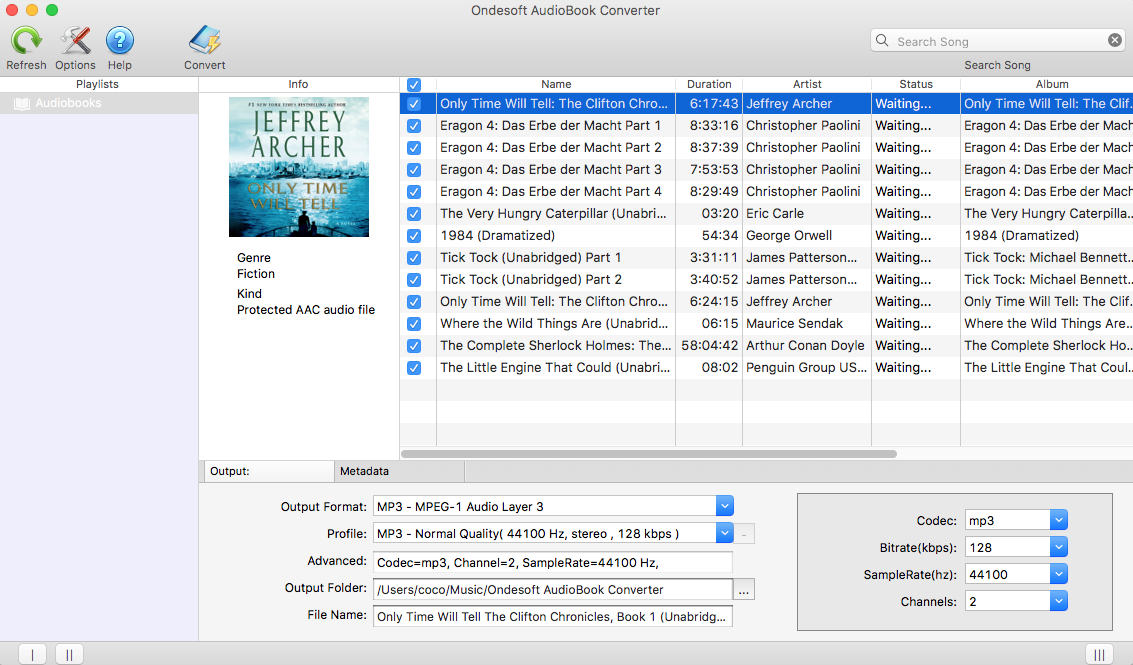
ステップ3:出力形式としてM4Aを選択します
出力形式のドロップダウンボタンをクリックしてM4Aを選択します。また、出力オーディオブックの品質(高、通常または低)を選択したり、必要に応じてビットレート、サンプルレートをカスタマイズすることができます。
ステップ4:変換を開始する
オーディオブックをM4Aに変換を開始するには、メインインターフェイスの上部にある「変換」アイコンをクリックします。あなたは1分以内にDRMフリーのM4Aオーディオブックを取得します。
ステップ5:出力ファイルを見つける
変換プロセスが完了したら、我々は、変換されたファイルを見つけるためにデフォルトのフォルダ(あなたが変更されていない場合)またはあなたの選択したフォルダに移動することができます。
注意:
未登録のユーザーは、各オーディオブックを3分間だけ変換することができます。しかし、あなたは完全版を
購入する
ことによって制限を破ることができます。あなたはまた、iTunes M4P曲/オーディオブックやApple Musicの曲を変換したい場合は、
iTunes Converter for Mac
または
iTunes Converter for Windows
をダウンロードしてください。
Sidebar
ホットなヒント
オーディオブックのヒント
More >>- AAからMP3へ
- AAXからMP3への変換
- アマゾンプライムとオーディブル
- オーディブルコンバータ
- Mac上でMP3にDRM M4Bを変換する方法
- Audibleオーディオブックをクロームキャストにキャストする
- MP3に可聴AA/AAXのオーディオブックを変換する
- 1分未満でM4AにAudibleオーディオブックを変換する
- オーディオブックを変換する
- MP3にオーディオブックを変換する
- MP3にAudibleを変換する
- オーディオブックをAAC形式に変換する
- MP3にiTunesのオーディオブックを変換する
- iPodでAudibleのオーディオブックを聴く
- Androidでオーディオブックを聴く
- サムスンのギャラクシーウォッチでオーディオブックを聴く
- Amazon Echoでオーディオブックを聴く
- M4Bオーディオブックとは?
- M4BからMP3へ
- Apple WatchでAudibleのオーディオブックを再生する
- Google HomeでAudibleのオーディオブックを再生する
- RokuでAudibleのオーディオブックを再生する
- Androidデバイスでオーディオブックを再生する
- MP3プレーヤーでオーディオブックを再生
- AndroidでiTunes M4Bオーディオブックを再生する
- 削除可聴DRM
- Audible AA/AAXのオーディオブックからDRMを削除します。
- iTunes M4P/M4BのオーディオブックからDRMを削除します。
- オーディオブックをMP3にリッピング
- オーディオブックコンバータをセット
- MP3プレーヤーまたは非AppleデバイスにAudibleオーディオブックを転送する
- 無料のオーディオブックを探す場所
- Apple Watchでオーディオブックを聴く
- Audibleからハリーポッターのオーディオブックをmp3に変換する
- 2020年に聴くべきベストオーディオブック17選
- AudibleからMP3に2020年オーディ賞受賞者のオーディオブックを変換する
- AudibleからMP3にオーディオブック火星人を変換する
- AudibleからMP3になってミシェルオバマのオーディオブックを変換する
- SonosでAudibleを聴く
- Sonosでオーディオブックを聴く
- Audibleオーディオブックを他の人と共有する
- Garminの時計でAudibleのオーディオブックを聴く






